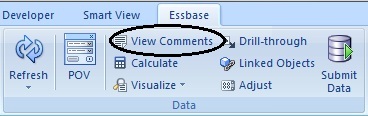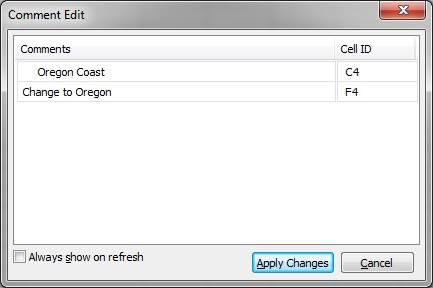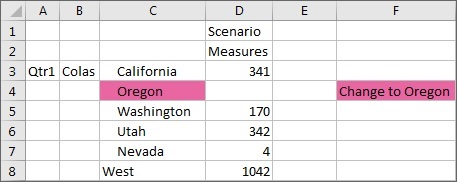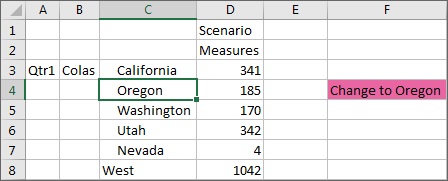Modifica dei commenti
Tipi di origini dati cloud: Oracle Essbase
Tipi di origini dati locali: Oracle Essbase
Assicurarsi di completare i passi indicati in Abilitazione della visualizzazione dei commenti nel foglio.
Nota:
La procedura riportata in questo argomento mostra come modificare i commenti in un foglio di Essbase utilizzando il comando Visualizza commenti e la finestra di dialogo Modifica commenti in Oracle Smart View for Office. È inoltre possibile modificare i commenti direttamente nella griglia, senza utilizzare gli elementi dell'interfaccia Smart View descritti in questo argomento.
Per modificare i commenti in un foglio di Essbase: